Променете силата на звука в Google+ Hangouts и други с Hangout Toolbox
В нашата по-ранен пост, запознахме се с Google+ Hangouts и защо това е едно от най-добрите изживявания за видеообаждания в момента в мрежата. Е, това не означава, че е идеално. Понастоящем Hangouts оставя много да се желае по отношение на функциите.
Една от най-основните задачи, които бихте искали да направите, когато сте във видео разговор, е да регулирате силата на звука. Но няма да намерите такава функция по подразбиране в Google+ Hangouts. Смешно, нали? Това е, защото Hangouts контролира силата на звука автоматично в зависимост от силата на входа на вашия микрофон, фоновия шум и т.н. Но не се страхувайте, възможно е ръчно да регулирате силата на звука. В тази статия ще ви покажа как.
Реклама
Как да промените силата на звука в Google+ Hangouts
Ако имате нужда от функция и тя не е готова,
има приложение за това както се казва. Ще ви трябва приложение за Hangouts, за да постигнете това, което искате, наречено Кутия с инструменти за Hangout. Кликнете върху връзката му и го инсталирайте. Можете също да настроите Hangout Toolbox да се зарежда автоматично всеки път, когато стартирате Hangout.След като бъде инсталиран, ще забележите иконата му в левия панел на прозореца на Hangouts. Щракнете върху него и от дясната страна ще получите няколко настройки за управление на вашия Hangout. Щракнете върху иконата на високоговорителя, втората отляво и можете да промените силата на звука и дори да изключите или включите звука с 1 щракване.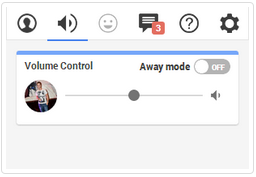
Долна трета, Коментар за проследяване и Meme Faces - О, Боже!

Добавката Hangouts Toolbox има и други функции. Можете да поставите професионално изглеждащ банер и логото на вашата марка в долната част на видеоклипа си, както е по телевизията. Тази функция е странно наречена "Долна трета", което не прави очевидно какво прави. Той също така има „Проследяване на коментари“, за да следите кой коментира вашата страница в Google+ или дори в YouTube. И накрая, той има функция, наречена Meme Faces, която наслагва an интернет мем икона на лицето си. Това е един от онези глупави, но забавни ефекти, които правят Hangouts забавни за използване.
